Garso nustatymas per televizorių, kai kompiuteris prijungiamas per HDMI

- 4563
- 1042
- Kirk Ward Sr.
Dažnai šiuolaikiniai televizoriai veikia kaip monitorius. Nešiojamojo kompiuterio ar asmeninio kompiuterio prijungimas prie televizoriaus išplečia kompiuterio galimybes, leidžia pagerinti filmų ir muzikos kokybę. Yra keletas būdų tai padaryti, tačiau būtina atsižvelgti į technikos ypatybes ir galimybes. Universaliausias būdas yra prisijungti per HDMI laidą, nes problemos retai kyla su ja, ir beveik visi televizoriai turi HDMI jungtį. Tačiau gali kilti viena problema - televizoriuje nėra garso akompanimento, o garso įrašas vis dar sklinda iš nešiojamojo kompiuterio ar kompiuterio stulpelių garsiakalbių, nors jis turėtų vykti iš televizoriaus. Kaip teisingai pakoreguoti garsą televizoriuje? Ši problema išspręsta greitai ir lengvai: pakanka pakeisti tam tikrus kompiuterio nustatymus, o „Windows7“, 8 ir „Windows 10“. Šie nustatymai yra labai panašūs. Apsvarstykite galimas pagrįsto kelio nebuvimo priežastis ir šios problemos sprendimo galimybes.

Garso nustatymas per televizorių, kai prijungtas per HDMI.
1. Patikrinkite garsumo lygį
Jei prijungiant kompiuterį prie televizoriaus, garsas visai nevyksta, net iš kompiuterio stulpelių, priežastis gali būti banali - garsas tiesiog sumažėja iki minimumo iki minimumo. Patikrinti:
- Garso lygis pačiame televizoriuje.
- Nešiojamojo kompiuterio ar kompiuterio tūris.
- Patikrinkite nuotolinio valdymo pulto garso režimo mygtuką.
Ypač tiesa, jei veikianti įranga.
Svarbus. Įsitikinkite, kad tiksliai prijungėte HDMI laidą. „VGA Wire“ neperduoda garso signalo.
2. Patikrinkite atkūrimo įrenginius
Šiuolaikinėse operacinėse sistemose, tokiose kaip „Windows 7“, 8, 10, kai prie televizoriaus prijungiate nešiojamąjį kompiuterį ar bet kurį kitą įrenginį, garsas automatiškai grojamas prijungtame įrenginyje. Pati OS nustato prijungtą garso reprodukcijos įrenginį. Tačiau kartais to gali neįvykti, todėl kompiuteryje rankiniu būdu reikia pasirinkti tinkamą įrenginį. Už tai:
- Mes prijungiame kompiuterį naudodami laidą prie televizoriaus (ir neišjungiame visų veiksmų).
- Raskite pranešimų skydelį, „Dynamics“ piktogramą ir spustelėkite mygtuku Dešiniuoju pelės mygtuku. Turite pasirinkti „atkūrimo įrenginiai“.
- Pasirodžiusiame lange visi turimi reprodukcijos įrenginiai bus išvardyti - TV, nešiojamojo kompiuterio garsiakalbiai, ausinės (jei yra). Mes atkreipiame dėmesį, kuris iš įrenginių yra naudojamas. Būtina pasirinkti televizorių (arba bet kokį ryšį, kurio vardu yra HDMI) ir pažymėti „Naudokite pagal numatytąją“ pažymėjimą. Mes naudojame nustatymus.
Paprastai tai padeda išspręsti problemą. Tačiau yra specialių atvejų, kai aktyviuose įrenginiuose nėra nė vieno, susijusio su HDMI. Pabandykite spustelėti savo laisvą vietą ir įdėkite „CheckPlace“ „Ekrano paslėptus ir išjungtus įrenginius“. Jei garsas dar neuždirbo, išbandykime šiuos būdus, kaip išspręsti problemą.
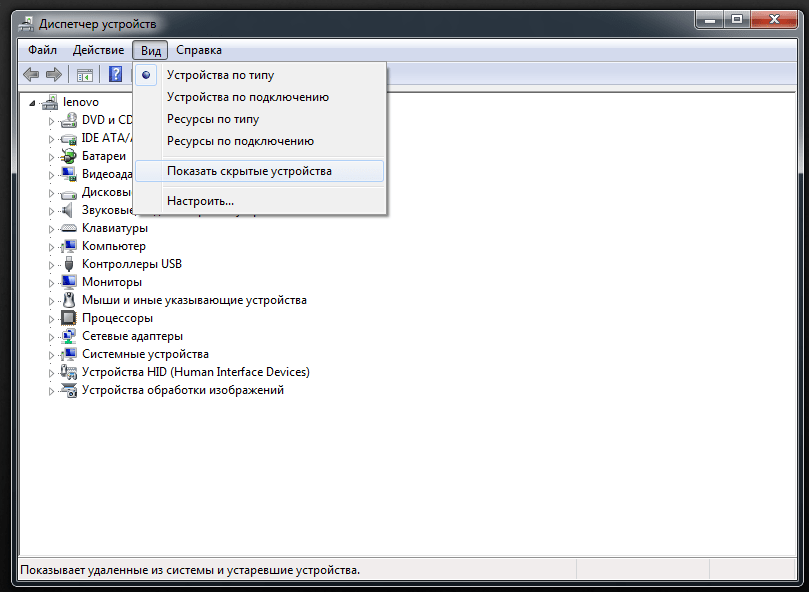
3. Patikrinkite valdiklį
Jei televizorius vis dar nerodomas reprodukcijos įrenginiuose, tada problema gali būti aukštos raiškos garso valdiklis. Norėdami patikrinti valdiklio veiklą, mes darome šiuos dalykus:
- Mes paleidžiame įrenginių tvarkyklę ir einame į „Sistemos įrenginius“. Mes matome, ar valdiklis įjungtas. Jei šalia jo yra piktogramų, dešiniuoju pelės mygtuku stengiamės įjungti valdiklį.
- Atidarykite savybes ir patikrinkite, kaip veikia įrenginys. Jei nėra pastabos, kad įrenginys veikia gerai, galite pabandyti jį išjungti, iš naujo paleisti kompiuterį ir dar kartą įjungti.
- Patikrinkite skirtuką „Auditalai ir išėjimai“. Įrenginį, kuriame ten nėra garso. Visi adapteriai turi būti aktyvūs.
- Jei aukščiau išvardyti metodai neveikė, pabandykite atidaryti „garso, žaidimo ir vaizdo įrašų įrenginius“. Ten, atsižvelgiant į jūsų vaizdo plokštę (AMD ar NVIDI), galite patikrinti adapterių darbą.
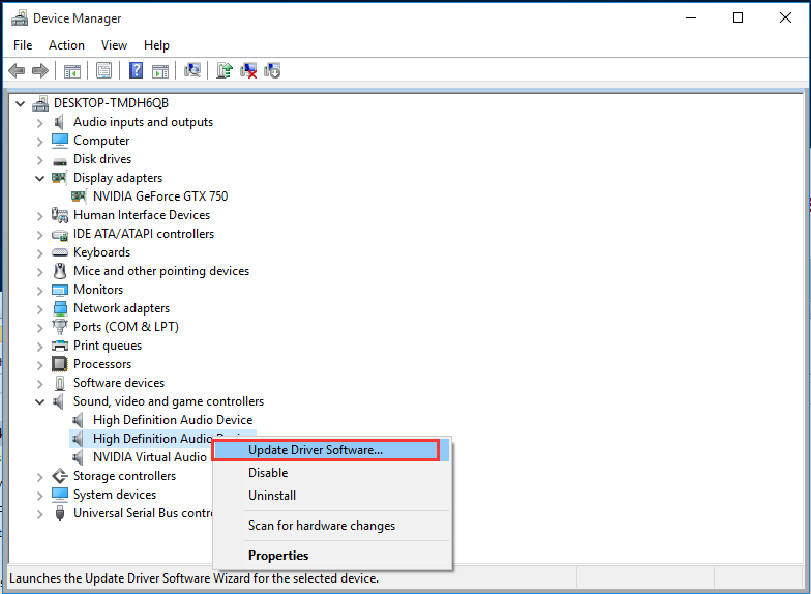
4. Patikrinkite vairuotojus
Jei išbandėte visus turimus įrenginius, o garsas iš televizoriaus vis tiek nevyksta, tada problemą gali sudaryti tvarkyklės, kad būtų galima išvesti garsą, kurie yra įdiegti neteisingai arba visai neįdiegti. Galbūt įdiegę vaizdo plokštės tvarkykles, rankiniu būdu pasirinkote reikiamus komponentus. Norėdami tai išspręsti, mes darome šiuos dalykus:
- Mes einame į „Device Manager“ (arba atidarome norimą langą, paspausdami mygtuką „Pradėti“, skirtą „Windows10“).
- Mes randame „garso, žaidimo ir vaizdo įrašų įrenginius“.
- Pasirinkite elementą „Vaizdas“ ir įjunkite visų paslėptų įrenginių rodymą.
- Mes žiūrime į rodomų jungčių skaičių. Jei įrenginys, kurio pavadinime yra HDMI, bet yra išjungtas, tada spustelėkite jį dešiniuoju mygtuku ir spustelėkite „Concabise“. Jei sąraše matote tik paties nešiojamojo kompiuterio garso plokštę, tada mes judame toliau.
- Mes atsisiunčiame arba atnaujiname vaizdo plokštės tvarkykles naudodamiesi oficialia jūsų vaizdo plokštės gamintojo svetaine. Prieš montuodami tvarkykles, dar kartą patikrinkite, ar bus įdiegta HDMI garso tvarkyklė.
- Iš naujo paleidžiame kompiuterį.
Jei kyla problemų su vairuotojų diegimu, tada galimos problemos, susijusios su esamomis vaizdo plokščių tvarkyklėmis. Tokiu atveju galite pabandyti pašalinti visas anksčiau įdiegtas vaizdo plokščių tvarkykles ir jas iš naujo įdiegti.
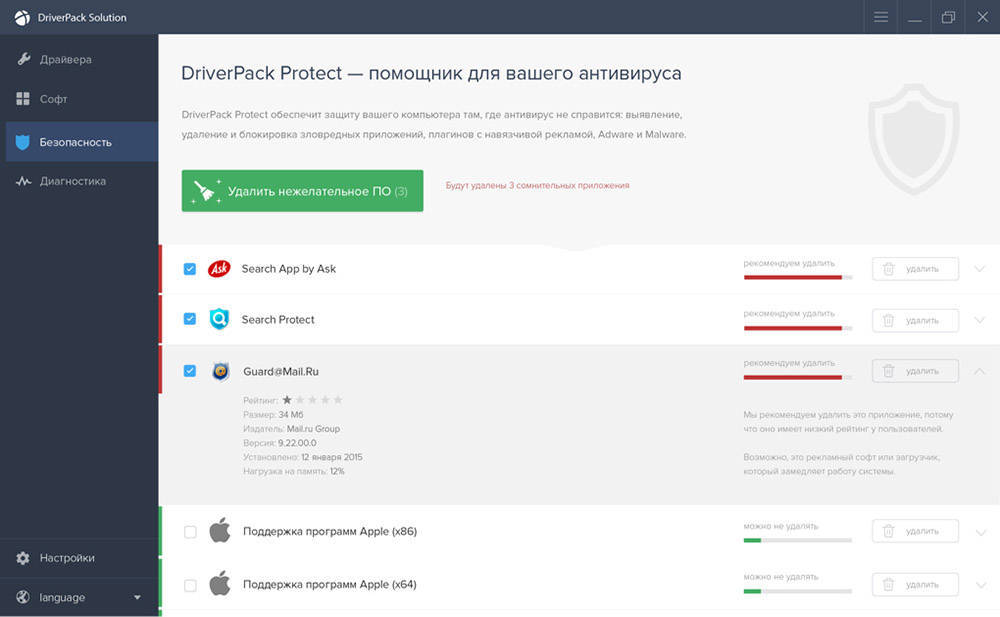
5. Jokiu būdu neišsprendė problemos
Jei nė viena iš aukščiau paminėtų variantų nepadėjo, prasminga bandyti diagnozuoti problemas. Norėdami tai padaryti, spustelėkite dešinįjį mygtuką garsiakalbio piktograma ir pasirinkite „Neapsaugotojų diagnostika su garsu“. Galbūt OS galės aptikti ir pašalinti iškilusias problemas. Atskleiskite, ar garsas dingsta. Jei jis vis dar išnyksta, pabandykite pakartoti aukščiau aprašytus veiksmus.
Tikimės, kad jums pavyko viską sukonfigūruoti! Jei ne, rašykite komentaruose apie savo problemą, taip pat apie galimus sprendimus, kuriuos pamiršome paminėti. Sėkmės!
- « Darbo ir DXF formato peržiūros būdai
- Nepriklausoma nepakankamai nemokamų išteklių klaidos pataisa šio įrenginio veikimui »

